
MS 워드는 대략 동등 전문적이고 개인적인 사용에 초점을 맞추고 있습니다. 동시에 두 사용자 그룹의 대표들은이 프로그램에 어떤 어려움에 직면하고 있습니다. 이 중 하나는 표준 텍스트 밑줄을 적용하지 않고, 라인의 상단에 작성할 필요가 있습니다.
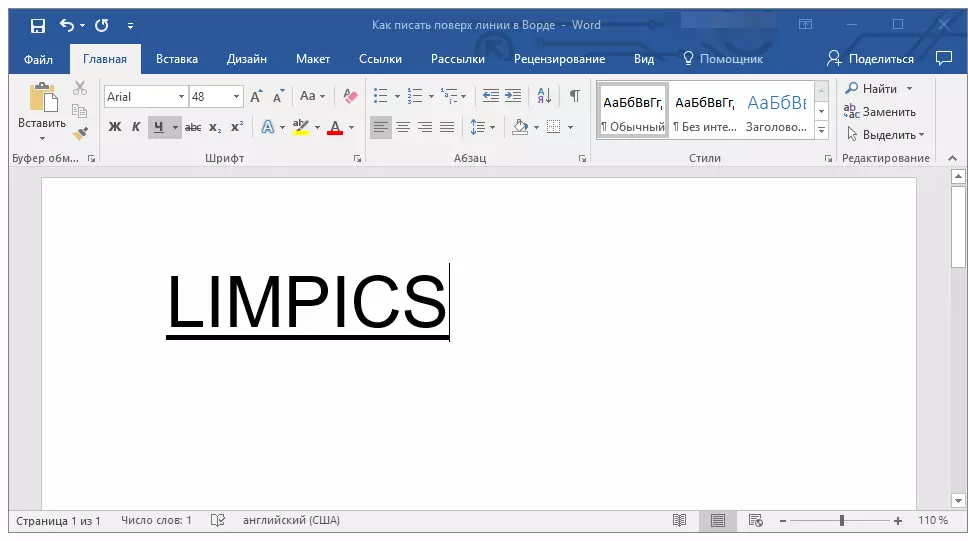
수업: 말씀에 밑줄이 그어진 텍스트를 만들려면
양식 및 작성하거나 기존의 다른 템플릿 문서의 행 위 쓰기 텍스트 특히 실제 필요. 그것은 서명, 날짜, 위치, 성씨 및 기타 여러 데이터 행이 될 수 있습니다. 동시에, 입력에 대한 준비가 만든 선에 의해 생성 된 형태의 대부분은 텍스트의 라인이 충전 중에 직접 이동 될 수있는 이유를 항상 제대로 만들어지지는 거리가 멀다. 이 문서에서 우리는 말씀이 선 위에 작성하는 올바른 방법에 대해 이야기합니다.
우리는 이미 당신이 말씀에 문자열 또는 문자열을 추가 할 수있는의 도움으로, 다양한 방법에 대해 이야기했다. 우리는 강력하게 주어진 주제에 대한 우리의 기사에 익숙해, 당신이 당신의 작업의 해결책을 찾을 것입니다 그것은에 있음을 확실히 가능하다 좋습니다.

수업: 단어의 문자열을 만들려면
메모: 위 또는 당신이 쓸 수있는 상단에 선을 만드는 방법은 무엇 형성 어떤 종류의 텍스트에와 당신이 위의 장소에 원하는 것을 목적으로 의존한다는 것을 이해하는 것이 중요합니다. 어떤 경우에도이 문서에서 우리는 가능한 모든 방법을 고려할 것입니다.
서명에 대한 행을 추가
문서에 서명 또는 행을 추가해야 할 때 종종 라인의 상단에 작성할 필요가 발생합니다. 우리는 이미 당신이이 작업입니다, 당신은 아래에 그것을 해결하는 방법을 익힐 수 있습니다 가치가 그렇다면, 세부에서이 주제를 고려했다.

수업: 말씀에 서명을 삽입하는 방법
양식 및 기타 비즈니스 문서에 대한 라인 만들기
라인의 상단에 작성할 필요가 정확하게 양식이 유형의 다른 문서에 대한 가장 관련이있다. 당신이 바로 위에서 필요한 텍스트를 수평 라인을 추가하고 배치 할 수있는 적어도 두 가지 방법이있다. 순서대로 각 방법에 대해.단락 신청 라인
당신이 실선을 통해 비문을 추가해야하는 경우이 방법은 이러한 경우에 특히 편리합니다.
당신이 줄을 추가하는 데 필요한 문서의 위치에 커서 포인터를 설치하십시오.

2. 탭에서 "주요" 그룹에서 "절" 버튼을 클릭하십시오 "테두리" 하고 드롭 다운 메뉴에서 매개 변수를 선택 "테두리와 붓는".

탭에서 열립니다 창에서 (3) "국경" 섹션에서 적절한 선 스타일을 선택합니다 "유형".

메모: 장에서 "유형" 또한 색상을 선택하고 라인의 폭 할 수 있습니다.
4. 섹션에서 "견본" 하한이 표시되는 템플릿을 선택합니다.

메모: 확인이 섹션에서 "적용하다" 설정 매개 변수 "받는 단락".
5.를 클릭하십시오 "좋아요" 수평 라인은 당신이 어떤 텍스트를 쓸 수있는 상단에, 선택한 위치에 추가됩니다.

이 방법의 부족은 선이 오른쪽 가장자리로는 왼쪽에서, 전체 문자열을 차지할 것입니다. 이 방법은 당신을 위해 적합하지 않은 경우, 우리는 다음 단계로 설정합니다.
눈에 보이지 않는 경계와 테이블의 응용 프로그램
우리는 MS Word에서 테이블 작업 숨어 대해 포함 / 자신의 세포의 경계를 표시에 대해 많이 썼다. 사실,이 기술이며, 우리는 당신이 쓸 수있는 상단에, 어떤 크기 및 수량의 빈칸에 적합한 라인을 만드는 데 도움이됩니다.
그래서 우리는 눈에 보이지 않는 왼쪽, 오른쪽 상단의 경계하지만, 눈에 보이는 낮은 간단한 테이블을 만들어야합니다. 동시에, 낮은 경계은 당신이 라인을 통해 비문을 추가 할 그 장소 (세포)에서 볼 수 있습니다. 설명 적 텍스트가 될 것 같은 장소에서, 경계가 표시되지 않습니다.
수업: Word에서 테이블을 만드는 방법
중요한: 테이블을 작성하기 전에, 많은 행과 열이 될 방법을 계산합니다. 우리의 예제는 당신을 도울 것입니다.
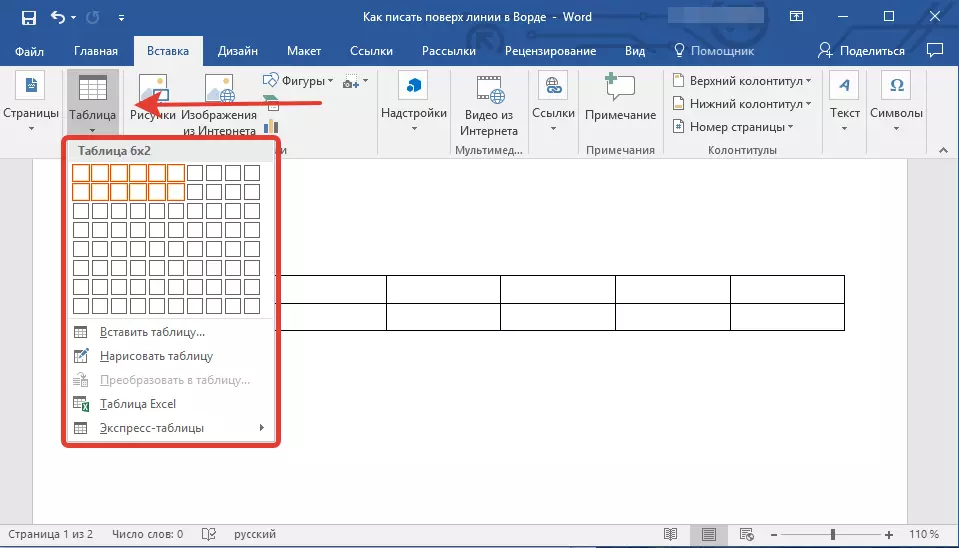
원하는 세포의 설명 텍스트를 입력, 동일있는 당신이 라인의 상단에 작성해야합니다, 당신은이 단계에서 빈 남길 수 있습니다.

조언: 테이블의 폭 또는 열 또는 행의 높이가 텍스트를 작성하는 과정에서 변경됩니다 경우, 다음 단계를 수행하십시오 :
- 테이블의 왼쪽 상단 모서리에있는 플러스, 마우스 오른쪽 버튼으로 클릭;
- 선택하다 "컬럼의 폭을 맞 춥니 다" 또는 "문자열의 높이를 맞추고" , 당신이 필요에 따라 달라집니다.
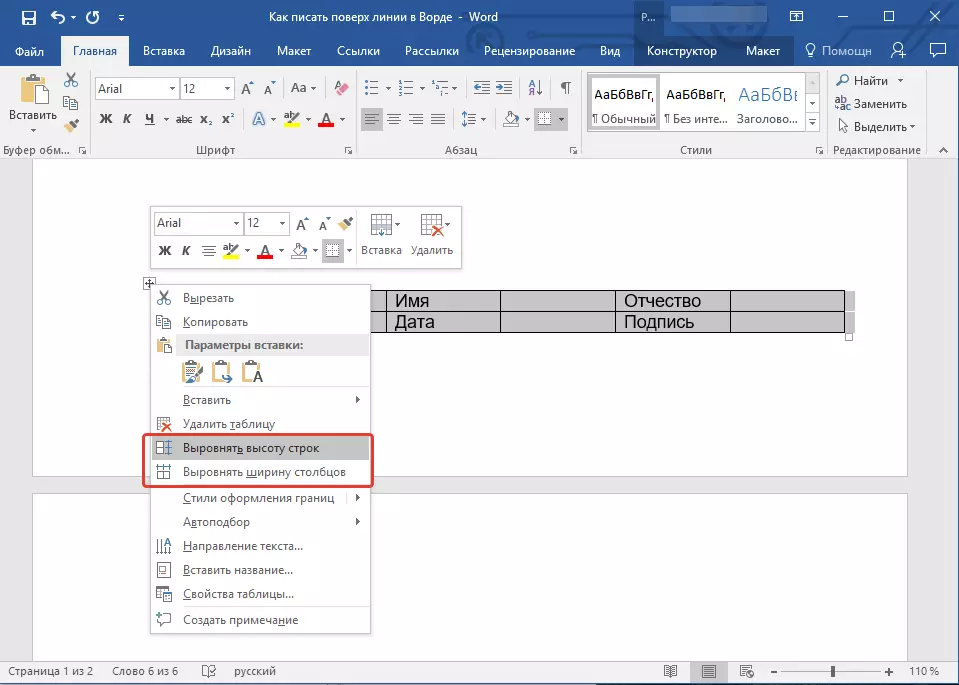
이제 각 셀에 번갈아 걸어 필요한 모든 경계 (설명 텍스트) 중 하나를 숨기거나 ( "라인을 통해"텍스트 장소) 아래쪽 경계를 둡니다.
수업: Word에서 표 테두리를 숨기는 방법
각 개별 셀의 경우, 다음 단계를 수행하십시오 :
그 왼쪽 테두리를 클릭하여 마우스로 셀을 선택합니다.

버튼을 클릭합니다 "국경" 그룹에 위치해 있습니다 "절" 바로 가기 패널에서.

이 버튼의 드롭 다운 메뉴에서 3. 적절한 매개 변수를 선택 :
- 국경없는;
- 위쪽 테두리 (잎 낮은 표시).

메모: 테이블 (맨 오른쪽)의 마지막 두 세포에서는 매개 변수를 비활성화해야 "오른쪽 테두리".
4. 결과적으로 모든 셀을 통해 실행할 때 템플릿으로 저장할 수있는 양식의 아름다운 양식을 갖게됩니다. 직접 또는 다른 사용자로 채울 때 생성 된 선이 이동하지 않습니다.

수업: Word에서 패턴을 만드는 방법
라인으로 만든 양식의 사용을 더 많이 사용하려면 그리드를 디스플레이 할 수 있습니다.
- "테두리"버튼을 클릭하십시오.
- "디스플레이 메쉬"옵션을 선택하십시오.

메모: 이 그리드는 표시되지 않습니다.

드로잉 라인
텍스트 문서에 가로 줄을 추가하고 맨 위에 쓰는 또 다른 방법이 있습니다. 이렇게하려면 "삽입"탭, 즉 적절한 줄을 선택할 수있는 메뉴에서 "그림"버튼에서 도구를 사용하십시오. 이 작업을 수행하는 방법에 대한 자세한 내용은 당사에서 배울 수 있습니다.

수업: 단어에서 줄을 그립니다
- 조언: 키를 누른 상태에서 수평선 줄을 그립니다. 옮기다.
이 방법의 이점은 도움말에 대한 모든 임의의 문서에서 이미 기존 텍스트를 통해 행을 보내고 차원 및 모양을 설정할 수 있습니다. 손으로 그린 선의 부족은 항상 문서에 조화롭게 들어갈 수있는 것은 아닙니다.
라인 제거
어떤 이유로 문서에서 줄을 삭제 해야하는 경우 지침에 도움이되도록하십시오.
수업: 단어에서 줄을 제거하는 방법
이 기사에서는 MS Word에서 라인의 맨 위에 쓰여질 수있는 모든 메소드를 보거나 문서의 영역을 만들 수있는 모든 메소드를 보았습니다. 이는 텍스트가있을 것입니다. 추가되었지만 미래에.
